
Главная страница Случайная страница
КАТЕГОРИИ:
АвтомобилиАстрономияБиологияГеографияДом и садДругие языкиДругоеИнформатикаИсторияКультураЛитератураЛогикаМатематикаМедицинаМеталлургияМеханикаОбразованиеОхрана трудаПедагогикаПолитикаПравоПсихологияРелигияРиторикаСоциологияСпортСтроительствоТехнологияТуризмФизикаФилософияФинансыХимияЧерчениеЭкологияЭкономикаЭлектроника
Работа с пользовательскими группами
|
|
В программе Управление компьютером после выбора раздела групп пользователей (рис.2.) можно выполнить ряд возможных над ними действий (рис.18.).

Рис.18. Окно программы Управление компьютером, раздел Группы
Команда Добавить в группу позволяет добавить в группу определенных пользователей или даже их группы, процесс аналогичен представленному ранее (рис.6 – 8).
Команда Все задачи содержит в себе тот же пункт меню: Добавить в группу.
Команды Удалить и Переименовать позволяют, соответственно, удалять и переименовывать группы пользователей, аналогично одному пользователю но с одним исключением: после удаления группы пользователей нет необходимости удаления дополнительной информации, так как группа не имеет своего представления в пользовательских папках.
Команда Свойства показывает членов группы, позволяя добавить к ней другие группы и пользователей, как и с помощью команды Добавить в группу.
При щелчке правой кнопки мыши на пустом месте появится другое контекстное меню (рис. 18).

Рис.18. Окно программы Управление компьютером, раздел Группы,
с контекстным меню, вызванным в свободной области окна
Новой возможностью данного меню является команда Создать группу. После ее выбора на экране появится диалоговое окно создания новой группы пользователей (рис.19.).
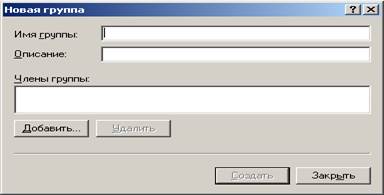
Рис.19. Диалоговое окно Новая группа
В первом поле диалогового окна предлагается ввести имя создаваемой группы пользователей. В следующей строке – ее краткое описание. Рекомендуется создавать простое, наглядное и емкое описание группы, что значительно упростит администрирование системы при возрастающей нагрузке и числе пользователей.
В поле Члены группы с помощью кнопки Добавить можно поместить пользователей, которые будут входить в ее состав, затем нажать кнопку Создать.